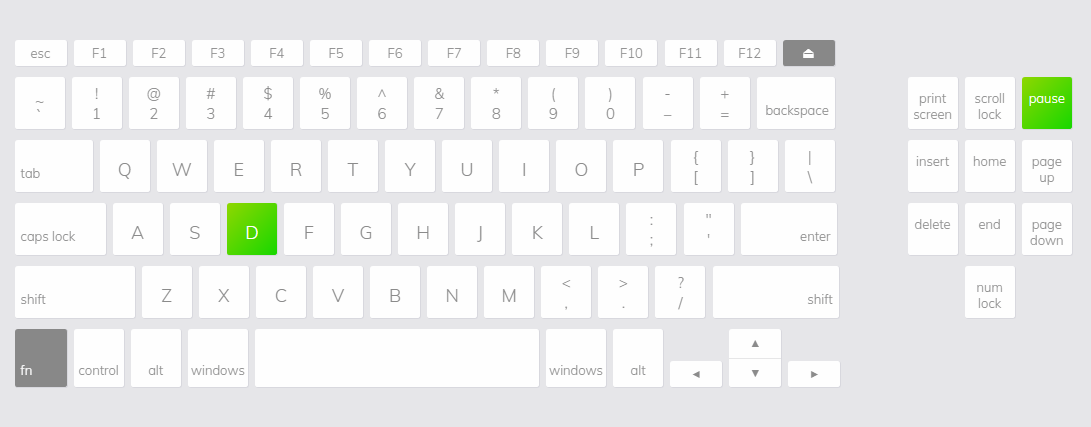Hogyan engedélyezhetem a Discord Overlay-t a játékokban
Viszály azonnal a legnépszerűbb és legszélesebb körben használt csevegőalkalmazás lett a PC-s játékokhoz. A játékon belüli átfedése pedig hihetetlenül szórakoztató, friss és szintén hasznos technika. Ez az eszköz lehetővé teszi a Discord hang- és szövegcsatornák beépítését a játékba, anélkül, hogy el kellene mennie, segít megelőzni a zavaró tényezőket. Ezután helyezze át a hangsúlyt a játékra. Ebben a cikkben arról fogunk beszélni, hogy miként engedélyezhetjük a Discord Overlay alkalmazást a játékokban. Kezdjük!
Hogyan lehet engedélyezni a diszkord overlay-t
A Discord játékfedvény engedélyezéséhez nyissa meg a Beállítások menüt úgy, hogy megérinti a neve melletti fogaskerék ikont. És az avatar az ablak bal alsó sarkában is.
Először is fontos megjegyezni, hogy a Discord alkalmazás az átfedés engedélyezése érdekében. Mivel az opció nem elérhető webböngészőn keresztül. Ha engedélyezni szeretné a Discord fedvényét, kövesse az alábbi egyszerű lépéseket:
gyökér htc egy m8 pillecukor
- Először nyissa meg a Felhasználói beállítások menü (fogaskerék ikon a képernyő bal alsó sarkában).
- Alatt Alkalmazásbeállítások szakaszban érintse meg a ikont Overlay fülre, majd váltson a gombra Engedélyezze a játékon belüli átfedést . Alapértelmezés szerint lezárhatja a fedvényt is, csak koppintással Shift + ` a billentyűzeten.
- Végül kattintson a gombra Játék tevékenység lapon engedélyezheti vagy akár letilthatja az átfedést bizonyos játékokhoz.
A diszkord overlay testreszabása
A menü beállításait felhasználhatja az átfedésben látható avatarok méretének megváltoztatására is. Vagy kiválaszthatja, hogy mikor jelennek meg a nevek és a felhasználók.
Görgessen lefelé az Átfedés menü aljára az Értesítési pozíció megkereséséhez. Érintse meg a képernyő négy szürke sarkának egyikét annak beállításához, hogy hol szeretné megjeleníteni a fedvényt. Ezután koppintson a középen látható kör-visszavágás ikonra az overlay-értesítések kikapcsolásához.
A menü alján található kapcsolót megérintve megjelenítheti a szöveges értesítéseket, valamint a szokásos hangértesítéseket is.
A Discord játékfedvény engedélyezéséhez vagy letiltásához bizonyos játékok esetén nyissa meg a Beállítások menüt, és válassza a Játéktevékenység fület. Koppintson a játék jobb oldalán található monitor ikonra az átfedés be- vagy kikapcsolásához.

Ezeket a beállításokat játék közben is módosíthatja. Nyissa meg a játékon belüli overlay menüt a Shift + `(vagy az egyéni billentyűparancs, ha beállította) megnyomásával, majd a fogaskerék ikon megérintésével.
nyissa meg a mobil füleket az asztali krómon
Hogyan lehet rögzíteni a Windows rendszert az átfedés elkerülése érdekében
Amikor az átfedés kész és fut, akkor szöveges csevegőablakot tűzhet a játék fölé. Nyissa meg bármelyik játékot, majd nyomja meg a Shift + `(vagy bármelyik korábban beállított kombinációt) a játékon belüli overlay menü megjelenítéséhez. Érintse meg a gombostű ikont, hogy az ablak akkor is megjelenjen, ha leengedi a játékon belüli overlay menüt. Az ablak átlátszatlanságát úgy is beállíthatja, hogy megérinti az Opacity ikont és beállítja a csúszkát.
Lépésekben
Ha beállítja az átfedést, akkor azt is kiválaszthatja, hogy szöveges csevegőablakot helyezzen-e a játék fölé:
- Nyisson meg bármelyik játékot, majd érintse meg a elemet Shift + ` az overlay menü megjelenítéséhez.
- Érintse meg a tű ikonra annak érdekében, hogy az ablak akkor is megjelenjen, ha minimalizálja az átfedés menüt.
- A gombra kattintva Átlátszatlanság ikont és a csúszkát mozgatva beállíthatja a csevegés szövegablakának átlátszatlanságát is.
Nyilvánvaló, hogy a Discord valóban kínál minden beállítást és opciót, amelyekre a játékosoknak szüksége lehet. Most csak annyit kell tennie, hogy megbizonyosodjon arról, hogy az átfedés a lehető legtisztább és egyszerűbb. Amikor továbbra is megmutatja a szükséges információkat, a játék hatékonyságának maximalizálása érdekében.
az avast viselkedési pajzs sok memóriát használ
Következtetés
Rendben, ennyi volt az emberek! Remélem, kedvelik ezt a diszkord overlay cikket, és hasznosnak találják az Ön számára is. Adjon visszajelzést róla. Akkor is, ha önnek további kérdései és kérdései vannak ezzel a cikkel kapcsolatban. Ezután ossza meg velünk az alábbi megjegyzések részben. Hamarosan jelentkezünk.
Szép napot!
Lásd még: Hogyan nézhetjük meg a törölt üzeneteket viszályon